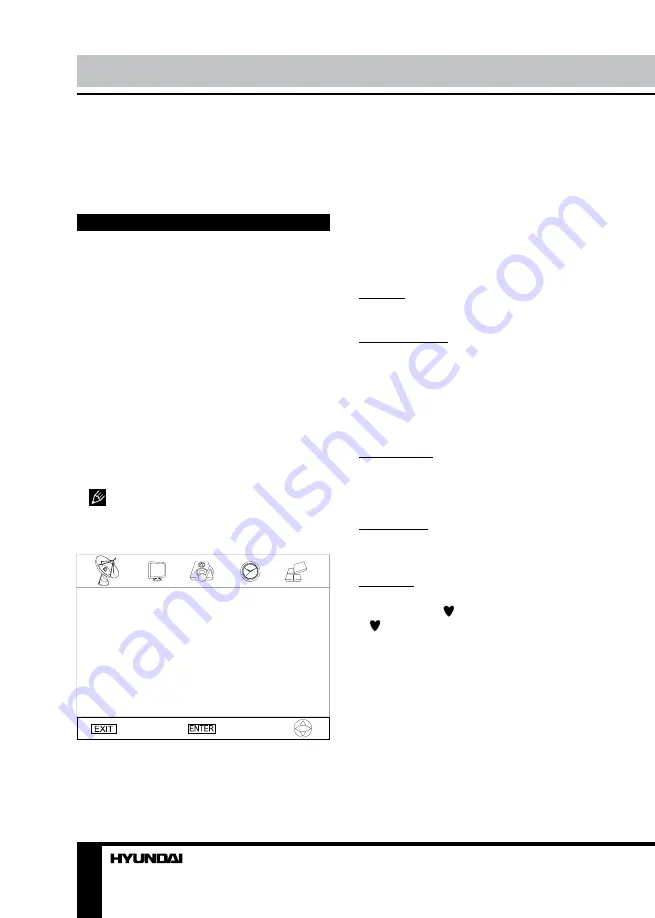
22
23
Управление устройством
Управление устройством
Используйте четыре цветовых кнопки для
непосредственного перехода на страницу,
имеющую цветовой код, которая отобража-
ется в нижней части страницы телетекста.
Экранное меню
1. Нажмите кнопку MENU, чтобы вызвать
экранное меню настройки.
2. Нажимайте кнопки курсора ВЛЕВО/
ВПРАВО на ПДУ или кнопки VOL+/- на па-
нели для выбора нужной страницы меню.
3. Нажмите кнопку курсора ВНИЗ на ПДУ
или кнопку CH- на панели, чтобы перейти к
списку параметров.
4. Нажимайте кнопки курсора ВВЕРХ/
ВНИЗ на ПДУ или кнопки CH+/- на панели,
чтобы выбрать параметр для настройки.
5. Нажимайте кнопки курсора на ПДУ или
кнопки VOL+/- или CH+/- на панели, чтобы
настроить выбранный параметр.
6. Нажмите кнопку MENU, чтобы вернуть-
ся к предыдущей странице меню. Нажмите
кнопку EXIT на ПДУ, чтобы выйти из меню.
Пункты меню, написанные серым
шрифтом, не подлежат настройке.
Настройка каналов
КАНАЛЫ
Авто настройка
Система цвета
Система звука
Ручная настройка
Редактор программ
Ввод
Выход
•
Авто поиск:
нажмите кнопку ENTER
для запуска автоматического поиска и со-
хранения всех доступных телеканалов.
•
Система цвета
: выберите систему
цвета PAL/SECAM/NTSC/Авто.
•
Система звука
: выберите систему
звука BG/DK/I/M.
•
Ручная настройка ATV:
выполните
настройку и сохранение телеканалов в
нужном вам порядке вручную.
•
Редактор программ
: в меню данной
опции вы можете сортировать программы,
создавать список избранных программ и
выполнять другие действия с сохраненными
каналами:
Удалить: Выберите канал, который Вы
хотите удалить. Нажмите красную кнопку,
чтобы удалить выбранный канал.
Переименовать: Выберите канал. Нажми-
те зеленую кнопку; затем с помощью кнопок
курсора ВВЕРХ/ВНИЗ выберите символ.
Нажимайте кнопки курсора ВЛЕВО/ВПРАВО
для перехода к предыдущему или следующе-
му символам. После введения всех символов
имени канала нажмите зеленую кнопку,
чтобы подтвердить переименовывание.
Переместить: Выберите канал. Нажмите
желтую кнопку; с помощью кнопок курсора
выберите позицию, на которую Вы хотите
переместить выбраннный канал. Нажмите
желтую кнопку для перемещения канала.
Пропустить: Выберите канал. Нажмите
голубую кнопку; теперь этот канал будет
пропускаться при выборе перелистывании
каналов.
Любимые: Выберите канал, который хоти-
те поместить в список любимых каналов.
Нажмите кнопку , чтобы установить сим-
вол напротив выбранного канала. Теперь
канал внесен в список любимых.
Summary of Contents for H-LED22V9A
Page 1: ...LED TV Instruction manual H LED22V9A LCD ME61 23...
Page 15: ...15 220...
Page 16: ...16 LCD 10 18 2...
Page 17: ...17 4 4 75...
Page 18: ...18 75 RCA VGA VGA PC HDMI HDMI HDMI 75...
Page 22: ...22 1 MENU 2 VOL 3 CH 4 CH 5 VOL CH 6 MENU EXIT ENTER PAL SECAM NTSC BG DK I M ATV...
Page 23: ...23 NTSC 4 3 14 9 16 9 1 2 PC RGB...
Page 25: ...25 ENTER ENTER CH CH ENTER CH CH ENTER CH CH INFO VOL VOL ENTER CH CH ENTER REPEAT H CH EXIT...
Page 26: ...26...
Page 27: ...27 1 1 2 1 3 2 4 1 5 3 6 1 7 1 8 1 9 1...
Page 29: ......






















